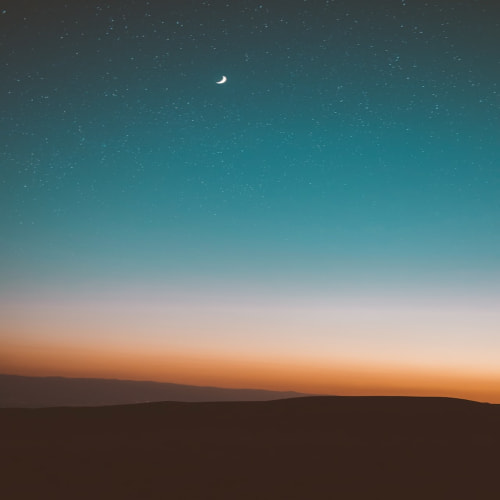회사컴퓨터를 보안문제로 포맷하게 되었다..ㅎ...
사실 보통 회사라면 DB 서버를 따로 두기때문에 MySQL서버를 구축할 일이 없기는 한데, 포맷된김에 한번 셋팅해보겠다.
1. 우선 MySQL installer를 받자.
https://downloads.mysql.com/archives/installer/
MySQL :: Download MySQL Installer (Archived Versions)
Please note that these are old versions. New releases will have recent bug fixes and features! To download the latest release of MySQL Installer, please visit MySQL Downloads. MySQL open source software is provided under the GPL License.
downloads.mysql.com

최신버전(8.0.39) Windows로 받아보았다.
다받았으면 한번 실행시켜보자,
2. 다운받을 Tool 선택

이런 화면이 나오는데, 이 타입에 따라 설치할 프로그램이 다르다.
- Server only는 진짜 MySQL 서버만 설치하고,
- Client only는 MySQL Shell, MySQL Router, MySQL Workbench를 설치할 수 있는데,
MySQL Router - 인스턴스를 자동 라우팅할 수 있음
MySQL Shell - MySQL을 사용하는 툴
MySQL Workbench - MySQL 쿼리를 시각적으로 개발가능한 툴
- Full은 MySQL의 모든 툴을 받을 수 있다.
나는 쿼리를 만들때 Data Grip을 쓰고있어서 Server Only로 선택했지만,
MySQL이 처음인 사람은 Work bench정도는 받는것이 편할것같다. (아래 참고)

3. 설치
아래에 install 버튼이 있을것이다 (나는 마음이 급해서 이미 받았다.)
다받으면 next를 누른다.

4.Type and Networking Config

Config Type은 기본설정으로 해주었는데,
설명을 읽어보니 사용 목적에 따라 메모리 사용량을 조절하는것같다.
5. Authentication Method

SHA 256 방식의 비밀번호 암호화 방식을 도입했다고 한다.
호환해야할 이전버전이 없기 때문에 새로운 암호화방식으로 선택했다.
6. Accounts and Roles

Root 계정의 password를 설정한다. 나혼자 쓸꺼라서 다른계정은 추가하지 않았다.
7. Windows Service

윈도우 서비스 설정은 기본설정으로 넘어간다.
8. Server File Permissions

파일권한도 기본설정으로 넘어가겠다.
9. Apply Configuration

약간 낚시가 있는데, 체크박스처럼 생겼는데 설정 Step을 보여주는것이다.
Execute를 눌러주면 된다.
next를 열심히 누르다보면 끝난다.
나는 Work bench 를 설치하지 않은 업보로 환경변수까지 설정해주었다.
10. 환경변수 설정

MySQL 기본 설치경로는 이렇다.
C:\Program Files\MySQL\MySQL Server 8.0\bin
Windows 10이라면, 윈도우키를 누르고 "환경 변수"라고 치면 바로 설정이 뜬다.




이후 텍스트입력창이 켜지면 처음 확인한 경로를 넣어준다. (C:\Program Files\MySQL\MySQL Server 8.0\bin)
확인확인확인 해주면 끝이다.
cmd에서 확인해보자.

로그인시도를 했을때 password를 물어보면 성공이다.
안깔려있다면 MySQL..? 그게뭔데..?라고 물어봄.
'Back-End > 기타' 카테고리의 다른 글
| [Jenkins] JDK버전을 늘려보자 (0) | 2025.01.17 |
|---|---|
| [Jenkins]젠킨스를 셋팅해보자. (0) | 2025.01.14 |
| [MYSQL] 리스트 조회 쿼리개선 - 요청속도를 4분의 1로 줄인 건에 대하여.. (2) | 2024.10.17 |